- Inicio
- /
- Artículo

Asignar una cuenta de anfitrión o asistente con un archivo CSV en Control Hub
 En este artículo
En este artículo ¿Comentarios?
¿Comentarios?Los tipos de cuenta garantizan que los usuarios tengan el nivel de acceso que necesitan. Cuando asigna cuentas según las necesidades comerciales, puede ayudar a reducir la cantidad de licencias requeridas para su sitio.
Las cuentas de anfitrión y asistente para Webex Meetings
Puede utilizar un archivo CSV para asignar los siguientes tipos de cuentas a los usuarios de Webex Meetings:
-
Asistente: una persona que puede asistir a reuniones, pero que no puede organizar reuniones. Las características del organizador no están disponibles, si bien el organizador puede permitir que un asistente sea el presentador. Las cuentas de asistente no requieren licencias de organizador.
-
El tipo de cuenta del asistente no está disponible para los usuarios con la función Administrador del sitio de Webex. Si desea asignar una cuenta de asistente a estos usuarios, debe eliminar sus privilegios administrativos para ese sitio de Webex Meetings.
-
Debe tener habilitada la característica de cuenta de asistente en su sitio de Webex para asignar usuarios como asistentes. Si no ve la columna de cuenta de asistente en el archivo CSV, comuníquese con el Soporte técnico de Webex para habilitar esta función para su sitio de Webex.
-
-
Organizar: una persona que puede planificar y asistir a reuniones como el anfitrión de la reunión. Los organizadores de reuniones controlan las características de administración de la reunión, como el hecho de designar un presentador o silenciar a otro participante. Cada cuenta de organizador requiere una licencia.
Utilice un archivo CSV para asignar cuentas de anfitrión o asistente
Para reducir la cantidad de licencias requeridas para su sitio, asigne una cuenta de organizador solo a las personas que necesitan organizar reuniones. Puede asignar la cuenta de asistente para nuevos usuarios o cambiar las asignaciones de cuenta para los usuarios existentes.
Para asignar la cuenta de host a un usuario, introduzca Verdadero en la <site name>columna .webex.com – Edición empresarial de Webex usuario.
Para asignar la cuenta de asistente a un usuario, introduzca Verdadero en la <site name>columna .webex.com– Asistente.
Ejemplo:
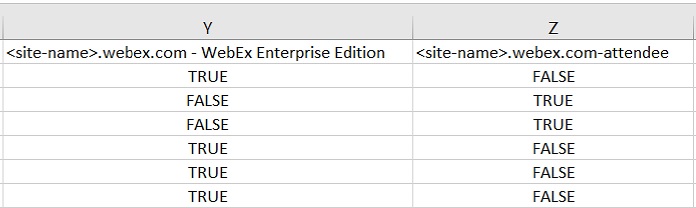
Para eliminar una asignación de cuenta para un usuario, introduzca False en la columna correspondiente.
Para cualquier sitio Webex específico, configure el valor en TRUE solo para el anfitrión o el asistente, no para ambos.
Para obtener más información sobre cómo utilizar un archivo CSV, consulte los temas siguientes:
Agregar varios usuarios Cisco Webex Control Hub con la plantilla CSV
Modificar usuarios en Cisco Webex Control Hub con la plantilla CSV


